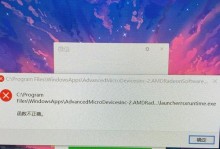随着现代科技的发展,笔记本电脑已经成为我们生活中不可或缺的工具。然而,在使用过程中,我们可能会遇到各种问题,其中之一就是笔记本电脑出现蓝屏。这不仅会给我们的工作和生活带来很大的不便,还可能导致数据的丢失。了解和掌握解决笔记本电蓝屏问题的方法显得尤为重要。
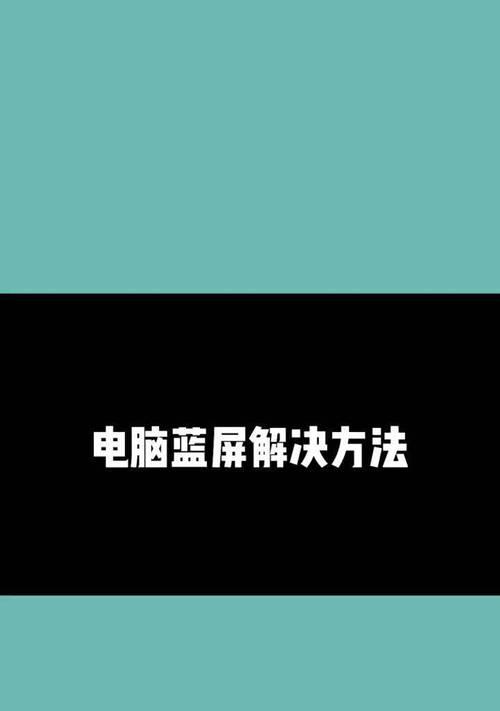
重启电脑
当笔记本电脑出现蓝屏时,首先尝试最简单的方法——重启电脑。有时候,只是某些应用程序或系统资源占用过多导致的临时性问题。
检查硬件连接
有时候,笔记本电脑蓝屏的原因可能是硬件连接出现了问题。你可以检查一下电源线、USB接口、显卡等硬件设备是否牢固连接。

更新驱动程序
笔记本电脑蓝屏问题可能是由于驱动程序过时或损坏引起的。你可以通过更新驱动程序来解决这个问题。打开设备管理器,找到需要更新的驱动程序,右键点击选择更新驱动程序。
卸载问题应用程序
某些应用程序可能与系统或其他应用程序冲突,导致笔记本电脑出现蓝屏。你可以尝试卸载最近安装或更新的应用程序,然后重新启动电脑,看是否解决了问题。
查杀病毒
病毒感染也是笔记本电脑蓝屏的一个常见原因。及时进行杀毒操作,确保系统的安全性。可以使用可靠的杀毒软件进行全盘扫描,清除潜在的病毒。
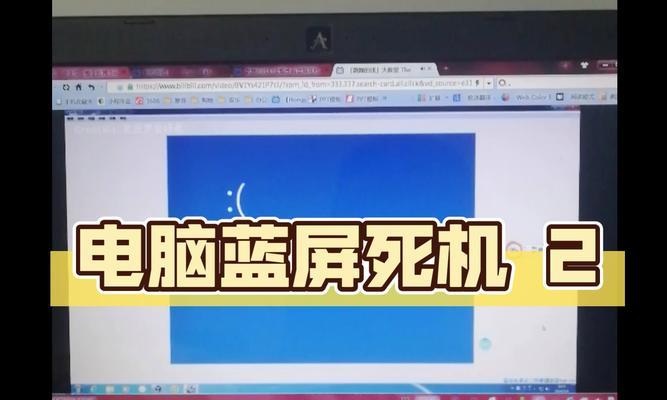
清理垃圾文件
长时间使用电脑会积累大量的垃圾文件,这些文件会占用系统资源,导致电脑性能下降,甚至引起蓝屏。定期清理垃圾文件可以有效减少蓝屏的出现频率。
检查硬盘健康状态
硬盘损坏也是导致笔记本电脑蓝屏的常见原因之一。你可以使用硬盘检测工具来检查硬盘的健康状态,及时发现并解决问题。
修改注册表
在某些情况下,笔记本电脑蓝屏可能是由于注册表错误引起的。你可以通过修改注册表来解决这个问题。在运行对话框中输入"regedit",找到相关的注册表项,进行修复。
检查内存
笔记本电脑的内存问题也是导致蓝屏的原因之一。你可以使用Windows自带的内存诊断工具进行内存检查,并根据结果采取相应的措施。
降低超频
如果你对电脑进行过超频操作,也有可能导致蓝屏的出现。适当降低超频可以减少蓝屏的风险。
清理风扇和散热片
过热也是笔记本电脑蓝屏的常见原因之一。清理电脑的风扇和散热片,确保良好的散热效果,可以有效预防蓝屏问题。
安装系统补丁
微软会不定期发布系统补丁,修复系统漏洞和错误。定期检查并安装最新的系统补丁,可以提升系统的稳定性,减少蓝屏的发生。
使用系统还原
如果你在出现蓝屏之前进行过系统还原点的创建,可以尝试使用系统还原来恢复到之前的状态。
重装操作系统
如果以上方法都无法解决蓝屏问题,那么你可以考虑重装操作系统。备份重要数据后,重新安装一个干净的操作系统,可以消除潜在的软件或系统问题。
寻求专业帮助
如果你无法解决笔记本电脑蓝屏问题,建议寻求专业帮助。专业的技术人员会根据具体情况为你提供有效的解决方案。
笔记本电脑蓝屏问题可能由多种原因引起,但通过一些简单的方法和措施,我们可以解决大部分蓝屏问题。记住及时更新驱动程序、清理系统垃圾、杀毒、检查硬件连接、降低超频等操作是预防和解决笔记本电脑蓝屏问题的关键。当然,在遇到复杂或无法解决的问题时,寻求专业帮助是明智之举。